
Inhoudsopgave:
- Auteur John Day [email protected].
- Public 2024-01-30 11:19.
- Laatst gewijzigd 2025-01-23 15:02.
Dit is de dinsdageditie van de 5 ibles in 5 dagen 'cage match' (zoals cailtinsdad het uitdrukte). Vandaag hebben we een project waar ik al een tijdje aan werk (sommigen van jullie hebben het misschien op de achtergrond gezien) onlangs had ik mijn K'nex-laptopstandaard gebruikt. Maar hij voldeed al snel aan zijn doel in de zoektocht naar meer bureauruimte. Ik had ook een vesa-arm gekregen, met de bedoeling deze te gebruiken voor een tweede monitor. Dus mijn brein kwam in actie en ik bedacht dit: wat in wezen de meest veelzijdige verstelbare laptopstandaard ooit zou kunnen zijn. Omdat de vesa-arm bedoeld is om veel gewicht te dragen, ben ik meer dan blij dat mijn macbook erop zit! Op met de show … Benodigde materialen
- Een vesa-montagearm, compleet met schroeven
- Een stukje schroot hardboard
- Een paar L-beugels
- Een paar reserve houtschroeven (kort)
- Een paar stukjes hout, of metalen stukjes voor 'risers' (ik gebruikte enkele scharnierbeugels)
- Een oude monitor, met vesa-montagegaten aan de achterkant
- Epoxyhars
- Leer of neopreen
- Sommige gmjhowe speciale dichte kaart
Stap 1: Bevestig en positioneer de Vesa-montagearm
Oké, eerst moet je een goede locatie vinden. Omdat mijn bureau bestond uit een keukenwerkblad over twee bureaus, moest ik mijn arm aan het bit bevestigen waar een opening was. De mijne was een klemversie, dus heel gemakkelijk te verplaatsen. Sommige zijn zelfs op het bureau geschroefd. Zodra je je vesa-bevestiging hebt geklemd/bevestigd, moet je hem zo positioneren dat hij meer geschikt is om als laptopstandaard te worden gebruikt, een paar keer draaien en draaien en je zou het moeten sorteren.
Stap 2: Het 'bord' maken
Nu moeten we een bord maken om aan de vesa-bevestiging te bevestigen. Meet eerst de diepte van uw laptop (van voor naar achter) en voeg nu ongeveer 15 mm toe voor het geval u upgradet, en om ons wat werkruimte te geven. Knip een stuk hout uit, ongeveer 3/4 van de breedte van de laptop (je zou desgewenst de volledige breedte kunnen maken). Leg nu voorzichtig je laptop erop om je een idee te geven waar de achterkant van de laptop laptop gaat zitten. Trek hier een grove lijn, zodat je niet steeds hoeft op te meten.
Afbeelding 1 - Steel wat vesa-montageschroefgaten van een oude monitor
Ibles-lid Guy. Fawkes geeft het volgende advies dat het waard is om nota van te nemen.
In plaats van een monitor uit elkaar te halen om de "schroefgaten" (ook bekend als "blinde moeren") te krijgen, kun je deze samen met bijpassende schroeven bij de plaatselijke ijzerhandel ophalen. Een voordeel hiervan is dat de blinde moeren die ze verkopen bedoeld zijn om in het materiaal te bijten waarin je ze plaatst, dus je hoeft ze niet op hun plaats te epoxyen (ik zou het toch doen, hoewel mijn vrouw beweert dat ik dingen overbouw, maar geen van mijn projecten is ooit tijdens gebruik ingestort). Zorg ervoor dat u schroeven krijgt die door de montagegaten van de VESA-arm passen, zodat u ze niet hoeft uit te boren. Mijn handige meetinstrument zegt dat je schroeven wilt met een diameter van ongeveer 4 mm of 1/8 inch. Zorg ervoor dat u "spatbordringen" krijgt met een bijpassend gat. "Fender-ringen" zijn gewoon groter dan gebruikelijke ringen, om te voorkomen dat de schroefkoppen door de montagegaten van de VESA-arm trekken. Er moeten ook borgringen worden gebruikt om te voorkomen dat de schroeven los trillen en eruit vallen (ja, zelfs een Mac trilt een beetje vanwege de koelventilator)
Meet de diameter van de schroefgaten en ook de afstand van de vesa-montagegaten. (de standaard is 100 mm uit elkaar) Zoek uit waar het midden van je laptop op het bord komt, markeer het, bereken vervolgens de positie van de vesa-gaten en markeer deze met een X (je kunt het bord ook op de vesa plaatsen monteer en steek een potlood door de gaten.)
Afbeelding 2 - Boor deze gaten met een boor die iets groter is dan die van de schroefgaten van de monitor
Stap 3: Beugeltijd
Afbeelding 1 - Vervolgens ben ik verder gegaan met het vastschroeven van de L-beugels aan de onderzijde aan de voorzijde
Afhankelijk van uw hout en schroeven, kan het handig zijn om vooraf wat gaten te boren.
Afbeelding 2 - Ik heb toen de 'riserbits' (een paar scharnierbeugels) toegevoegd, net binnen waar de achterkant van de laptop zit
Nogmaals, het kan nodig zijn om gaten te boren, zorg ervoor dat u de twee risers op een rij krijgt, anders krijgt u een schommelende laptop - u kunt altijd alleen op een lange strip gebruiken
Afbeelding 3 - Ik heb toen beide beugels opgevuld met een klein beetje leer. Je zou neopreen of denim kunnen gebruiken, wat je ook maar hebt liggen
Ik vond de dikke stukken leer precies rondgebogen om te passen bij de contouren van de macbook.
Stap 4: Lijm, bevestig
Afbeelding 1 - Bevestig de schroefgaten van de monitor alleen in de vesa-montage, plaats nu uw geboorde stuk hout op de schroefgaten om ervoor te zorgen dat alles werkt
Als het werkt, goed gedaan! Zo niet, dan raad ik aan om de gaten groter te maken en meer lijm te gebruiken!
Foto's 2, 3 & 4 - Lijm de schroefgaten op hun plaats met epoxyhars - zowel superlijm als pva werken niet! Plak aan de andere kant afplakband om te voorkomen dat de epoxy uitloopt
Maskeertape werkt het beste, omdat epoxy plakkerig kan blijven door resten van andere tapes.
Afbeelding 4 - Ik heb ook een paar stukken kaart tussen het bord en de berg toegevoegd
Dit komt omdat de lengte van de vesa-schroeven is ontworpen om verder weg te zitten (denk aan die extra laag plastic op de monitor) en geeft het allemaal een strakkere pasvorm!
Stap 5: pc of Mac?
In wezen is de standaard nu compleet. Maar ik wil dat dingen er goed uitzien, en als een troon voor mijn macbook, besloot ik om het een beetje te versieren, als je gewoon een waardeloze pc hebt, kun je niet veel doen om het eruit te laten zien beter (;)) Dus ik heb een paar stukjes karton aan de voorkant van de L-beugels toegevoegd en de voorkant 10 cm geverfd in metallic zilververf. Ik raad ten zeerste aan om het voor gebruik te laten drogen! tenzij uw laptop een nieuwe verfbeurt nodig heeft?
Stap 6: Voltooiing
Ten slotte moet je het aan je houder toevoegen, op zijn plaats schroeven en ervoor zorgen dat je de schroeven niet te vast aandraait! (ZIE FOTO 2) Speel rond tot je de juiste hoogte hebt, ik heb de mijne ongeveer dezelfde hoogte als mijn computermonitor. Nu is het compleet, geniet van deze leuke, stevige en gemakkelijk verstelbare standaard!- Gmjhowe
Aanbevolen:
De Lazarus-arm: 10 stappen

De Lazarus-arm: Ik wil beginnen met u te bedanken voor uw interesse in mijn project. Mijn naam is Chase Leach en ik ben een senior in de WBASD S.T.E.M. Academie. Dit project is een inzending voor de Butwin Elias Science and Technology Award 2019-2020. De Laz
HOE MAAK JE een Arduino LINE FOLLOWER ROBOT (VERSTELBARE SNELHEID): 5 stappen
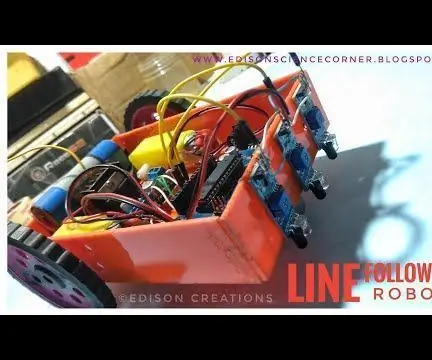
HOE MAAK JE een Arduino LINE FOLLOWER ROBOT (VERSTELBARE SNELHEID): dus in deze tutorial ga ik je laten zien hoe je ook een lijnvolger-robot kunt bouwen met instelbare snelheid
Eenvoudige servo-arm: 12 stappen

Eenvoudige servoarm: Hallo, vandaag zal ik je instrueren hoe je een eenvoudige robotarm kunt maken die kan worden geprogrammeerd om verschillende functies uit te voeren of gewoon golf te spelen
Verstelbare BookLight: 19 stappen

Instelbare BookLight: Het is 00:00 in de nacht, je staat op het punt een heel, heel interessant boek uit te lezen, MAAR je bent in het donker en je ziet niets. Wat doe je??Ga slapen en heb nachtmerries in het boek, of… beëindig het met het verstelbare BOEKLICHT?De bo
Verstelbare Detector Aardmagnetisch Veld: 10 Stappen

Verstelbare Detector Aardmagnetisch Veld: Wat hebben we nodig?- Een fietswiel- Minder dan 250 meter koperdraad. Wij gebruikten koperlakdraad van 0,50 mm dikte. Dit zorgt voor een goed werkende spoel waar vrij vlot stroom doorheen gaat- Draadeind van een meter lang en diameter M6-2 K
